厌倦了iTunes繁琐的操作和限制?想要更自由地将电影传输到iPad上观看吗?事实上,有很多方法可以绕过 iTunes 并轻松传输电影。本文将详细讲解如何在不使用iTunes的情况下将电影传输到iPad,让您随时随地观看自己喜欢的电影。
目录
第 1 部分。如何使用iOS Transfer 将电影从计算机传输到 iPad(无需 iTunes)
第 2 部分:如何通过 iCloud 在没有 iTunes 的情况下将电影放到 iPad 上
第 3 部分:如何通过电子邮件在没有 iTunes 的情况下将电影传输到 iPad
第 4 部分:如何通过 AirDrop 在没有 iTunes 的情况下将电影从Mac发送到 iPad
第 1 部分。如何使用iOS Transfer 将电影从计算机传输到 iPad(无需 iTunes)
iOS Transfer是一款功能强大的iOS数据管理工具,支持在计算机和 iPad 之间传输各种文件,包括电影、音乐和照片,而无需 iTunes。它具有简单的接口,支持通过USB连接直接传输数据,并确保现有数据不被覆盖。
iOS传输的亮点:
无需 iTunes 即可有选择地将电影传输到 iPad。
用于从iOS到计算机、 iOS到iOS 、计算机到iOS 、iTunes 到计算机以及 iTunes 和iOS设备之间传输数据的桥梁。
将照片、电影、音乐、电视节目、音乐视频、播放列表、iTunes U、播客、铃声、有声读物、语音备忘录和联系人从计算机同步到iOS设备。
与iOS 6 及更高版本(包括iOS 18)良好配合,例如最新的 iPad Pro M4、iPad Air M2、iPad mini A17 Pro 等。
您可以尝试下面这个安全、简单且广泛兼容的应用程序:
免费下载PC版
免费下载Mac版
以下是如何使用iOS Transfer 将电影从 PC 传输到 iPad(无需 iTunes):
01在计算机上下载并安装 iPad Movie Transfer。然后,使用 USB 数据线将 iPad 连接到计算机。
02选择左侧的“视频”文件夹,然后选择“电影”以查看所有可用的电影。单击“添加”按钮,选择要传输到 iPad 的电影,然后单击“打开”。然后,选定的电影将传输到您的 iPad。
第 2 部分:如何通过 iCloud 在没有 iTunes 的情况下将电影放到 iPad 上
如果您不想使用 USB 数据线进行传输,iCloud 提供了方便的云存储选项。您可以将电影文件从电脑上传到 iCloud Drive,然后将其下载到 iPad 上。不过,请确保您有足够的 iCloud 存储空间和稳定的网络连接。 (如何释放 iCloud 存储空间?)
以下是如何通过 iCloud Dive 在没有 iTunes 的情况下将电影从电脑传输到 iPad:
步骤 1. 首先,在计算机上打开iCloud 网站并使用您的 Apple ID 登录。
步骤2.进入“iCloud Drive”,单击“上传”按钮,然后选择要传输的电影文件。文件上传到云端后,它们将自动同步到与该Apple ID关联的所有设备。
步骤 3. 在 iPad 上,打开“文件”应用程序,点击“浏览”,然后转到“iCloud Drive”。您将看到上传的电影文件。
步骤 4. 点击电影文件并选择下载,电影将保存到 iPad 的本地存储中并随时播放。
第 3 部分:如何通过电子邮件在没有 iTunes 的情况下将电影传输到 iPad
对于较小的视频文件,电子邮件也是一种非常简单快捷的传输方法。尽管电子邮件有文件大小限制(通常为 25MB),但发送电子邮件对于短片或视频剪辑来说是一种便捷的解决方案。
以下是如何在没有 iTunes 的情况下通过电子邮件将电影传输到 iPad 的方法:
步骤 1. 在计算机上从其官方网站页面登录您的电子邮件帐户。
步骤 2. 点击“撰写”图标,在“收件人”字段中输入您的其他电子邮件帐户作为收件人,然后按附件图标。然后,选择视频并将其作为附件上传,然后单击“发送”按钮。
步骤 3. 使用 iPad 上的同一电子邮件帐户登录电子邮件应用程序并下载附件。
第 4 部分:如何通过 AirDrop 在没有 iTunes 的情况下将电影从Mac发送到 iPad
对于Mac用户来说,AirDrop 是传输文件最快的方式之一。它不需要互联网连接,只要设备在蓝牙和 Wi-Fi 范围内,您就可以轻松传输电影。
以下是如何通过 AirDrop 在没有 iTunes 的情况下将电影从Mac传输到 iPad :
步骤 1. 在Mac和 iPad 上,确保已启用 Wi-Fi 和蓝牙,并将 AirDrop 设置为“所有人”或“仅限联系人”,以便设备可以互相检测到。 ( AirDrop 不起作用?)
步骤 2. 在Mac上,找到要传输的电影文件,右键单击它,然后选择“共享”>“AirDrop”。
步骤 3. 在出现的 AirDrop 窗口中,选择您的 iPad。
步骤4.您的iPad将显示传输请求,点击“接受”,电影文件将自动发送到iPad上的“文件”应用程序。
步骤5.传输完成后,您可以直接在iPad上打开并观看电影。
总结
本文包括 4 种无需 iTunes 即可将电影传输到 iPad 的简单方法,无论您是想从 PC 还是Mac进行操作,按照上述指导您总会成功。考虑到所有因素,我强烈建议您尝试iOS Transfer ,因为这个高度安全的程序使您可以一键将电影从所有平台传输到 iPad,而无需 iTunes。
如果您在使用过程中遇到困难,欢迎在下方留言。
相关文章:
如何在没有 iTunes 的情况下将照片从 iPad 传输到 PC? - 5 种简单方法
如何在没有 iTunes 的情况下将文件从 PC 传输到 iPad [前 4 种方法]
[用户指南] 如何在没有 iTunes 的情况下将音乐从 PC 传输到 iPad?
如何将文件从Mac传输到 iPad? 4 种简单方法